Ubuntu viene con algunas utilidades gráficas para configurar el hardware de red, pero hay algunas áreas en las que un administrador de servidor debe ser especialmente competente, y eso incluye saber cómo configurar el hardware de red usando la línea de comandos.
Para administrar una red de servidores Ubuntu a través de la línea de comandos, es importante conocer conceptos como interfaces Ethernet, dirección IP, puentes de red y resolución de nombres. Aquí hay un libro introductorio que te ayudará. Verificar Cómo instalar un servidor FTP en Ubuntu en pasos simples.
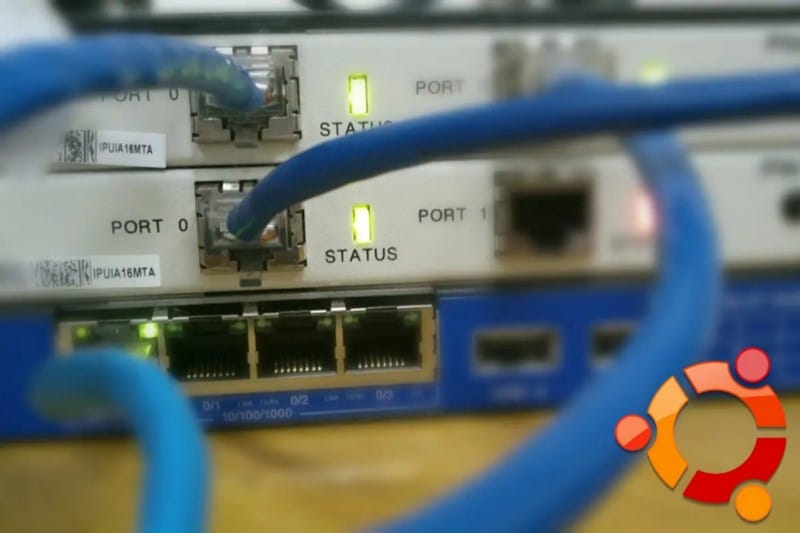
Gestión de interfaz Ethernet
Una interfaz de red Ethernet es una placa de circuito con un puerto Ethernet que permite que una computadora establezca una conexión Ethernet. Las interfaces Ethernet tienen una convención de nomenclatura simple. Por lo general, la primera interfaz Ethernet es eth0. Luego viene eth1. Todas las interfaces adicionales se clasificarán como tales.
Denominación lógica en interfaces Ethernet
Para ver las interfaces Ethernet disponibles, ejecute el comando Ifconfig:
ifconfig -a | grep eth
# producción
eth0: flags=4098 mtu 1500
usando el comando . lshw , puede seleccionar todas las interfaces de red disponibles en su sistema. A continuación verá un ejemplo del comando. El comando lshw en este ejemplo mostrará información del bus, detalles del controlador y todas sus capacidades admitidas como una sola interfaz Ethernet.
sudo lshw -class network
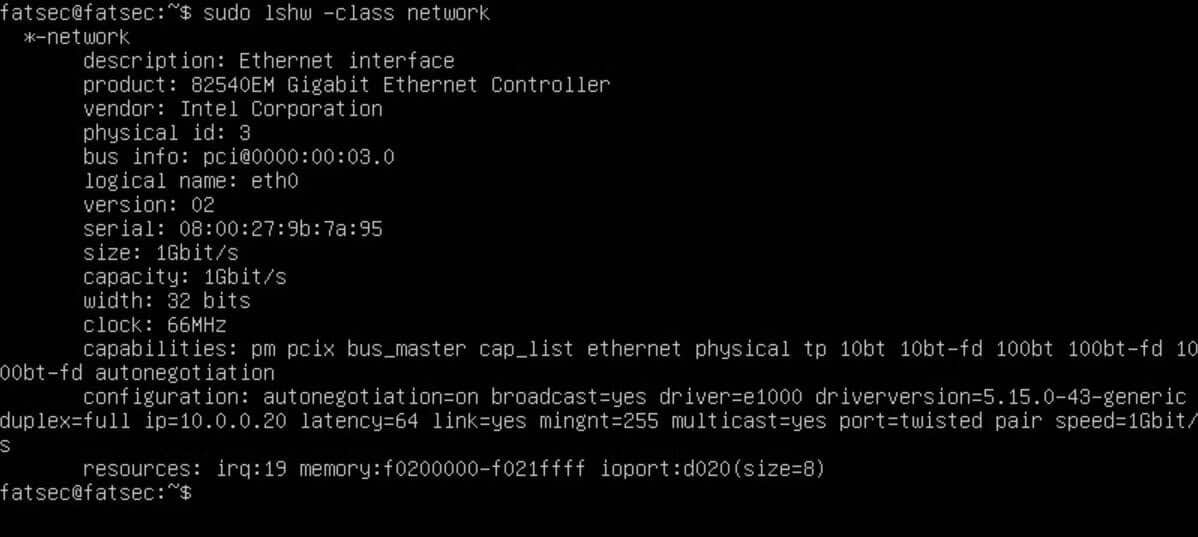
Puedes usar el archivo /etc/udev/rules.d/70-persistent-net.rules Configure los nombres lógicos de la interfaz. Para controlar qué interfaz obtiene el nombre lógico, necesitará las direcciones MAC físicas de las interfaces. Puede encontrar la línea que coincida con la dirección MAC real y cambiar NOMBRE = ethA a lo que quieres Reinicie su sistema inmediatamente después.
Configuración de la interfaz Ethernet
Utilizando ettool , puede ver algunas configuraciones, como la negociación automática, el modo dúplex y la velocidad del puerto. Si ethtool no está instalado en la versión de la distribución que está utilizando, puede instalarlo con el siguiente comando:
sudo apt install ethtool
Una vez completada la instalación de ethtool, puede ver un resultado de muestra sobre eth0:
sudo ethtool eth0
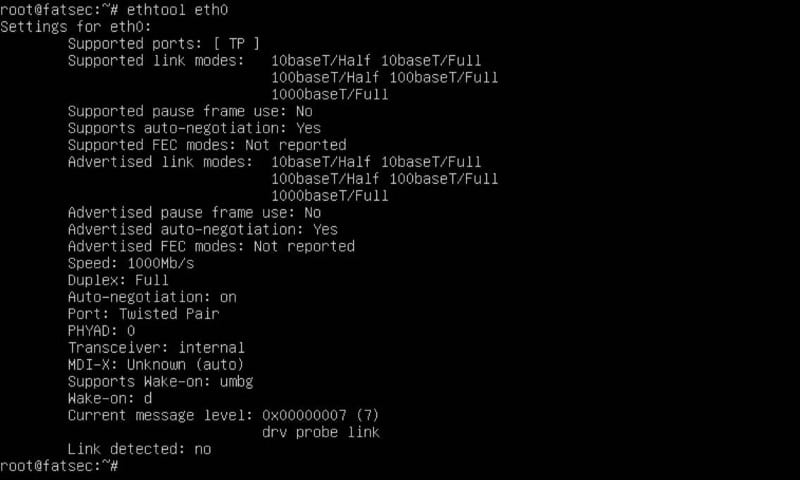
Debe recordar que los cambios que realiza con el comando ethtool son temporales. Si desea mantener esta configuración, debe agregar el comando ethtool requerido a la instrucción de arranque en el archivo / etc / network / interfaces.
Por ejemplo, desea que una interfaz llamada eth0 tenga una velocidad de conexión de 500 MB/s ejecutándose en modo dúplex. Para configurar esto permanentemente, puede editar un archivo / etc / network / interfaces Como sigue:
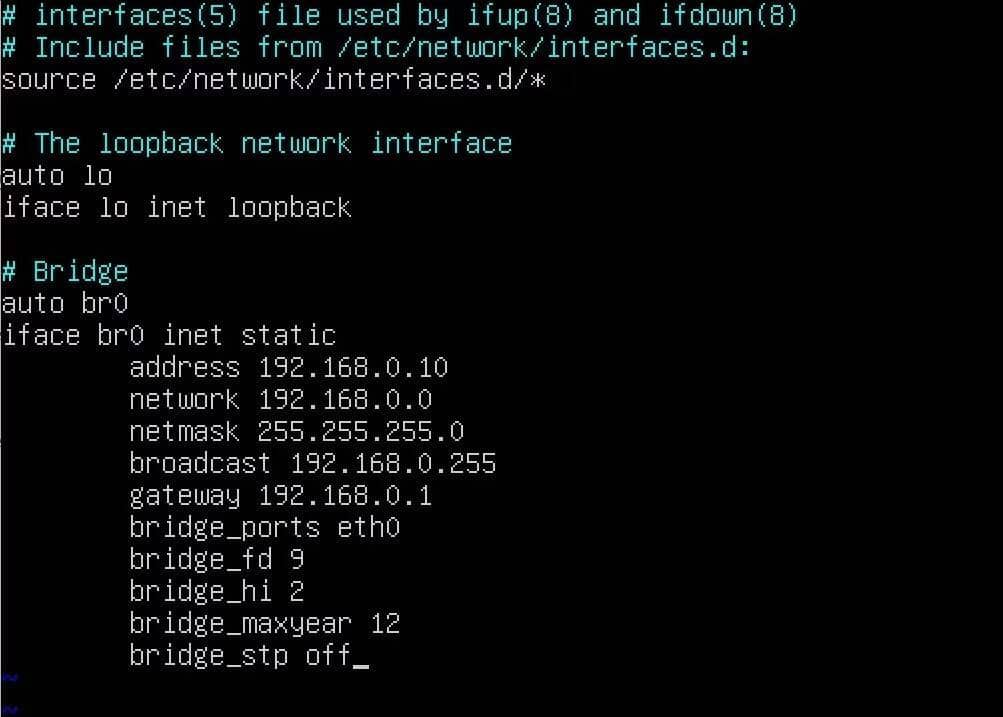
La configuración que viste arriba también funciona con otros métodos como DHCP. Verificar ¿Qué es DHCP, qué significa y debería usarse?
¿Qué es el direccionamiento IP?
Existen algunos comandos útiles para realizar configuraciones de red temporales en GNU/Linux. Comandos como . te ayudarán ip و Ifconfig و ruta en estas configuraciones. Estos comandos se utilizan para configurar parámetros que tienen un efecto inmediato pero no permanente. Estas configuraciones se perderán cuando su sistema se reinicie.
Primero, puedes manejarlo. Ifconfig. Por ejemplo, imagina que quieres configurar una dirección IP temporalmente. Simplemente cambie la dirección IP y la máscara de subred para satisfacer sus necesidades de red.
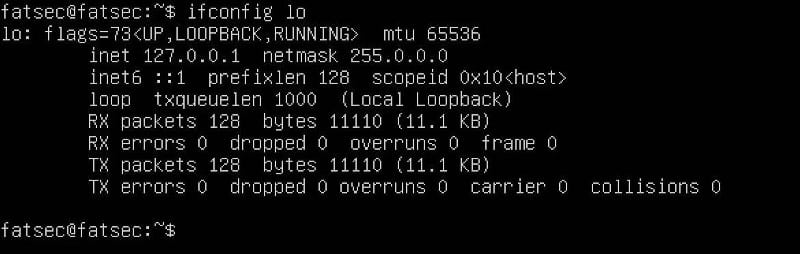
Si desea utilizar el comando ruta Para especificar la puerta de enlace predeterminada, use el siguiente comando como ejemplo:
route add default gw 10.0.0.1 eth0
Para probar esta configuración, ejecute el siguiente comando:
route -n
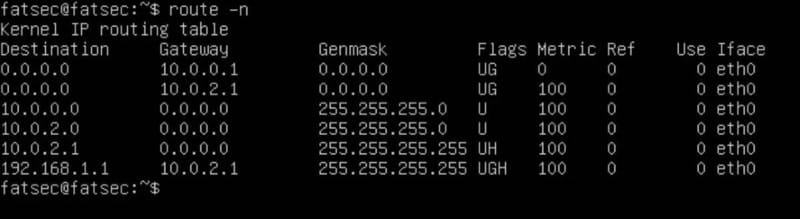
A veces se necesita un DNS para configurar la red ad hoc. Para esto, puede agregar las direcciones IP del servidor DNS a un archivo / Etc / resolv.conf. Configurar este archivo directamente puede ser una preocupación. Sin embargo, esta es una configuración no permanente. Aquí hay un ejemplo relacionado con esta configuración en uso:
# vim /etc/resolv.conf nameserver 8.8.8.8 nameserver 8.8.4.4
Si ya no necesita las configuraciones que realizó, puede usar el siguiente comando para borrarlas:
ip addr flush eth0
Borrar la configuración de IP usando el comando anterior no se aplica a un archivo / Etc / resolv.conf. Debe eliminar manualmente la información de este archivo y reiniciar su sistema.
Asignar una dirección IP dinámica
Para la asignación dinámica de direcciones, configure su servidor Ubuntu para usar DHCP. Para hacer esto, debe agregar el protocolo DHCP a la declaración de la familia de direcciones inet de la interfaz adecuada en el archivo . etc/red/interfaces. Verificar Cómo configurar el acceso remoto a una computadora con una dirección IP dinámica.
auto eth0 iface eth0 inet dhcp
También puede activar la interfaz manualmente con el comando ifup , que inicia el proceso DHCP a través de dhcliente.
sudo ifup eth0
El comando se puede utilizar ifdown Para desactivar la interfaz manualmente. Este comando también inicia la transmisión DHCP mientras la interfaz está cerrada.
sudo ifdown eth0
Establecer una dirección IP estática
Puede actualizar un archivo / etc / network / interfaces Nuevamente para configurar el servidor Ubuntu usando asignar una dirección IP estática. En este archivo, puede agregar el método que prefiera a la familia de direcciones de red de la interfaz relevante. Al igual que con las asignaciones de IP dinámicas, puede habilitar o deshabilitar manualmente la interfaz mediante comandos ifup و ifdown.
Loopback
Es posible que haya visto una declaración lo Al usar ifconfig. La expresión lo aquí es loopback y usa la dirección IP 127.0.0.1 por defecto.
ifconfig lo
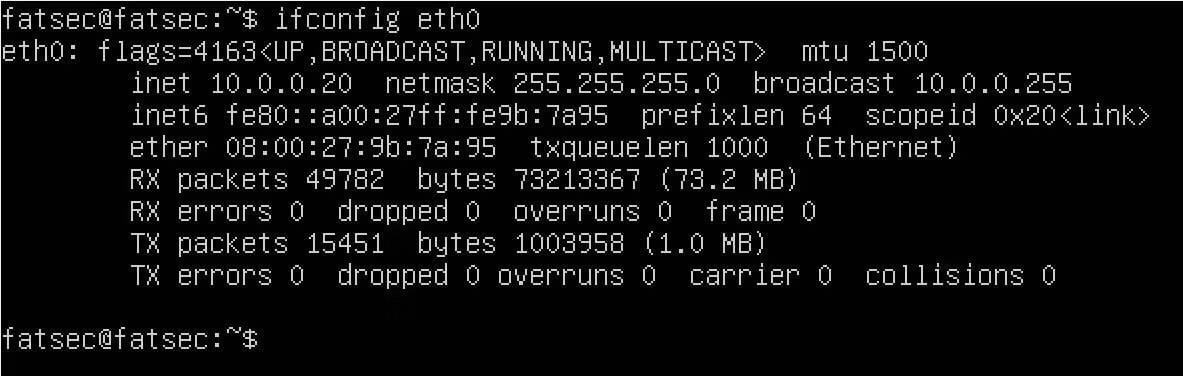
La interfaz de bucle invertido debe configurarse automáticamente mediante dos líneas en el archivo / etc / network / interfaces defecto. Aquí hay dos ejemplos de líneas predeterminadas:
auto lo iface lo inet loopback
¿Qué es la resolución de nombres?
La resolución de nombres es el proceso de convertir direcciones IP en nombres de host. Sin embargo, hay algunas cosas que debe saber sobre el DNS y los registros de nombres de host estáticos para la resolución de nombres.
Cómo configurar el cliente DNS
El marco resolvconf se usa para monitorear estos cambios y actualizar la configuración automáticamente. Los cambios manuales afectan a un archivo / Etc / resolv.conf en resolvconf. Para evitar esto, use ganchos de cliente DHCP y / etc / network / interfaces.
/etc/resolv.conf -> ../run/resolvconf/resolv.conf
Agregue las direcciones IP del servidor de nombres que están disponibles para la configuración a un archivo / etc / network / interfaces. Si su red tiene múltiples subdominios de búsqueda, también puede usarlos. Su archivo podría verse así:
iface eth0 inet static
# producción
address 192.168.2.2 netmask 255.255.255.0 gateway 192.168.2.1 dns-search test.com
dns busque test.com
Si hace ping al host con un servidor, las consultas para el FQDN (Nombre de dominio totalmente calificado) se basarán en el orden de su nombre de dominio. En este ejemplo, ella prueba.com و mercado.prueba.com و soporte.test.com Derecho.
¿Cuáles son los nombres de los hosts estáticos?
Los nombres de host estáticos están vinculados al archivo /etc/hosts. Las entradas en el archivo de hosts tienen prioridad sobre DNS. Si su sistema está intentando resolver un nombre de host, buscará el archivo /etc/hosts. Si encuentra alguna coincidencia aquí, no intentará buscarla en DNS. Verificar Cómo editar y administrar archivos de hosts en Linux.
Este es un ejemplo de un archivo de hosts con FQDN:
127.0.0.1 localhost 127.0.1.1 muo-server 10.0.0.11 server1 server1.test.com vpn 10.0.0.12 server2 server2.test.com mail 10.0.0.13 server3 server3.test.com www
Configuraciones NSS
control de archivos /etc/nsswitch.conf en NSS (Clave de servicio de nombres). Aquí, se controla el orden en que su sistema elige formas de resolver nombres de host en direcciones IP. Aquí hay un ejemplo de /etc/nsswitch.conf:
hosts: files mdns4_minimal [NOTFOUND=return] dns mdns4
- archivos: Primero intente resolver los nombres de host estáticos en el archivo de hosts.
- mdns4_minimal: pruebe una solución utilizando DNS de multidifusión.
- [NO ENCONTRADO = volver]: si el resultado de DNS de multidifusión devuelve una respuesta NO ENCONTRADA, no intente continuar.
- dns: La antigua consulta de DNS de unidifusión.
- mdns4: consulta de DNS múltiplex.
- Puedes cambiar hosts: por palabra a lo que quieras cambiar el orden de estos métodos..
hosts: files dns [NOTFOUND=return] mdns4_minimal mdns4
¿Qué es un puente?
Es muy conveniente conectarse entre múltiples interfaces cuando hay múltiples escenarios. Por ejemplo, puede considerar que desea utilizar un puente de red en un sistema de interfaz única para permitir que las máquinas virtuales accedan a la red externa directamente. El siguiente ejemplo está relacionado con esto.
El puente es una característica del reenvío de datos en redes locales, ya que lee el encabezado para conocer el destino de ese paquete, si el puente de red no puede determinar el destino, transmite en todos los puertos para determinar el destino de ese paquete. Cuando se encuentra el destino, el puente almacena la dirección de la capa de control de acceso a los medios en una tabla denominada tabla de la capa de control de acceso a los medios.
Primero, instale el paquete bridge-utils:
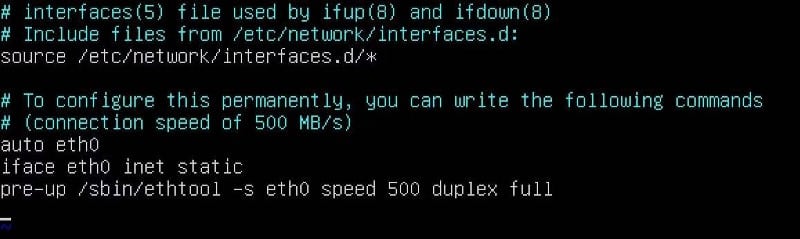
sudo apt install bridge-utils
Después de la instalación, abra el archivo / etc / network / interfaces:
Por supuesto, debe ingresar los valores apropiados para su interfaz física y red. Luego habilite el puente:
sudo ifup br0
Ahora tiene una nueva interfaz de puente. Verificar Las mejores VPN de código abierto para Linux y Windows.
¿Son útiles las redes en un servidor Ubuntu?
Los servidores Ubuntu generalmente están disponibles para alguien con un conocimiento básico de Linux. Sin embargo, el conocimiento básico de Linux puede no ser suficiente, especialmente en el mundo actual, donde los problemas de seguridad van en aumento. Sin embargo, ciertamente tiene sentido aprovechar el poder de Linux.
Lo más importante es que los servidores Ubuntu se ejecutan con alto rendimiento y consistencia con casi todas las plataformas y todas las plataformas. También es altamente compatible con productos populares como Microsoft Hyper-V y VMware. Muchos sitios web multiusuario y juegos multijugador en línea utilizan servidores Ubuntu. Ahora puedes ver Las mejores herramientas de red para Linux.







